Sprachwechsel zu Windows 8 und 8.1 - So einrichten und eine neue Art, die Zunge zu wechseln
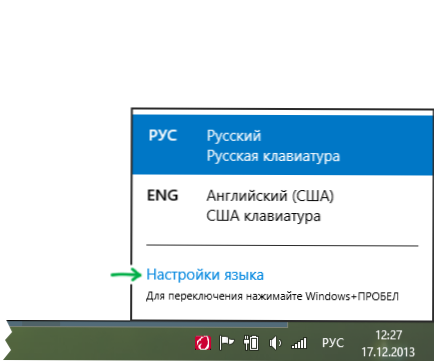
- 3505
- 195
- Prof. Dr. Finja Goebel
Dann stoße ich hier auf die Fragen der Benutzer, wie die Einstellungen für Sprachschaltungen in Windows 8 geändert werden können, und installieren. Eigentlich habe ich mich entschlossen, darüber zu schreiben - obwohl es für den Benutzer, der zuerst Windows 8 begegnet ist. Cm. Außerdem: So ändern Sie die Kombination von Schlüssel, um die Zunge in Windows 10 zu wechseln.
Sowie in früheren Versionen können Sie im Bereich der Windows 8 -Desktop -Benachrichtigungen die Bezeichnung der aktuellen Eingabestrach sehen, wonach ein Sprachfeld aufgerufen wird, mit dem Sie die gewünschte Sprache auswählen können. Ein Hinweis in diesem Panel berichtet, dass Sie zum Umschalten der Zunge eine neue Schlüsselkombination verwenden sollten - Windows+Gap. (Ähnlich wird in Mac OS X verwendet), obwohl, wenn mein Speicher mich nicht ändert. Für jemanden kann diese Kombination aus Gewohnheit oder aus anderen Gründen unpraktisch sein. Für ihn werden wir überlegen, wie Sie das Umschalten der Zunge in Windows 8 ändern können.
Ändern der Schlüsselkombination, um das Tastaturlayout in Windows 8 zu wechseln
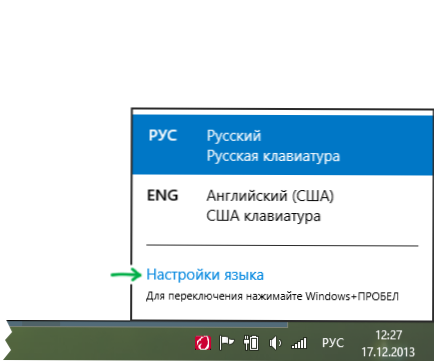
Um die Parameter der Sprachschaltung zu ändern, klicken Sie auf das Symbol, das das aktuelle Layout in den Windows 8 -Benachrichtigungen (im Desktop -Modus) angibt, und klicken Sie dann auf die Link "Spracheinstellungen". (Was tun, wenn das Sprachfeld in Windows weg ist)
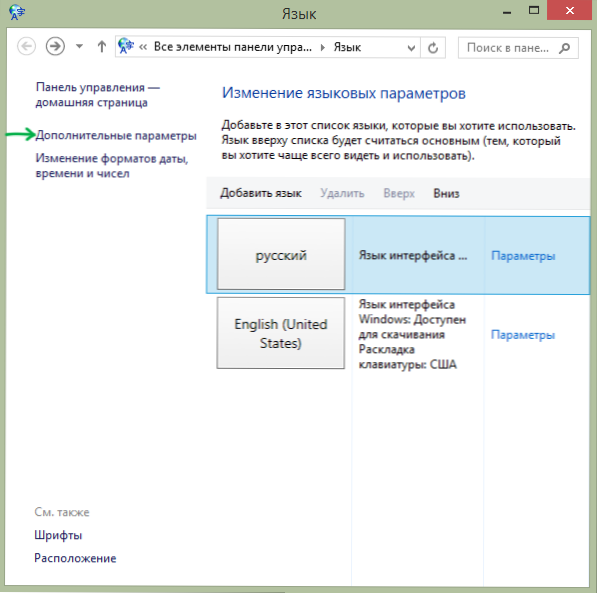
Wählen Sie im linken Teil des Einstellungsfensters das Element "Zusätzliche Parameter" aus und finden Sie dann in der Liste der zusätzlichen Parameter. Das Element "Ändern Sie die Tastaturbarks des Sprachfeldes".
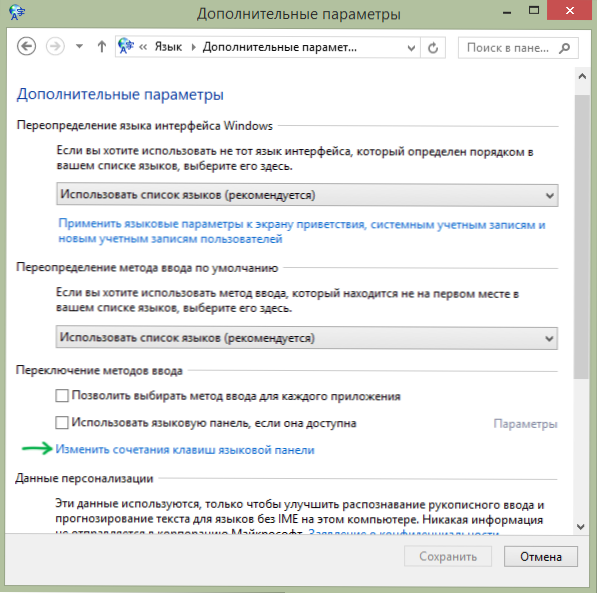
Weitere Aktionen sind, meiner Meinung nach intuitiv verständlich - wählen Sie das Element „Eingabessprache wechseln“ (es wird standardmäßig ausgewählt). Klicken Sie dann auf die Schaltfläche „Kombination der Tasten ändern“ und wählen Sie schließlich die übliche Auswahl, zum Beispiel. Strg+Verschiebung.
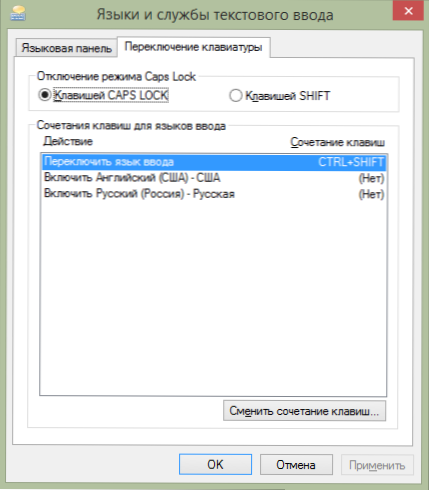
Änderung der Schlüsselkombination bei CTRL+Shift
Es reicht aus, die erstellten Einstellungen anzuwenden, und eine neue Kombination zum Ändern des Layouts in Windows 8 beginnt zu arbeiten.
Hinweis: Unabhängig von den hergestellten Einstellungen wird eine neue Kombination (Windows+Gap) weiterhin funktionieren.
Video - So ändern Sie die Schlüssel zum Schalten der Zunge in Windows 8
Ich habe gleichzeitig ein Video aufgezeichnet, wie man alle oben genannten Aktionen ausführt. Vielleicht wird jemand für jemanden bequemer sein, um wahrzunehmen.

